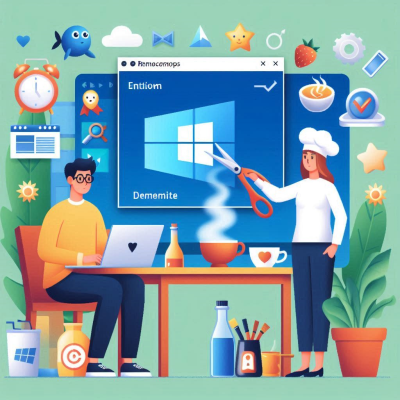|
안녕하세요, 여러분! 오늘은 윈도우 10에서 프로그램을 추가하거나 삭제하는 방법에 대해 알아보겠습니다. 컴퓨터를 사용하다 보면 새로운 프로그램을 설치하거나, 더 이상 필요 없는 프로그램을 제거해야 할 때가 있죠? 그럴 때 어떻게 해야 하는지, 지금부터 차근차근 알려드릴게요. 프로그램 추가하기새로운 프로그램을 설치하는 것은 생각보다 간단합니다. 하지만 몇 가지 주의할 점이 있으니 함께 살펴보죠.
프로그램을 설치할 때는 반드시 해당 프로그램의 공식 웹사이트나 신뢰할 수 있는 경로를 통해 다운로드해야 합니다. 인터넷에 는 다양한 사이트가 있지만, 출처가 불분명한 곳에서 프로그램을 다운로드하면 바이러스나 악성 코드에 감염될 위험이 있으니 조심해야 해요.
다운로드한 설치 파일을 더블 클릭하면 설치 마법사가 실행됩니다. 여기서 중요한 것은 설치 과정에서 ''다음'' 버튼을 무작정 누르지 말고, 각 단계에서 어떤 옵션이 있는지 꼼꼼히 확인하는 거예요. 가끔 원치 않는 추가 프로그램이 함께 설치될 수 있으니 주의해야 합니다.
일반적으로 프로그램은 기본 경로에 설치되지만, 필요에 따라 설치 경로를 변경할 수 있습니다. 하지만 특별한 이유가 없다면 기본 경로를 사용하는 것이 좋습니다. 그래야 나중에 프로그램을 찾거나 관리하기가 편리하거든요.
이제 더 이상 필요 없는 프로그램을 깔끔하게 제거하는 방법을 알아볼까요? 윈도우 10에서는 여러 가지 방법으로 프로그램을 삭제할 수 있습니다.
가장 전통적인 방법이죠. 제어판을 이용해 프로그램을 삭제하는 방법입니다. 제어판 열기: 작업 표시줄의 검색 창에 ''제어판''을 입력하고 엔터 키를 누릅니다. 프로그램 제거 선택: 제어판에서 ''프로그램 제거''를 클릭합니다. 삭제할 프로그램 선택: 목록에서 제거하고 싶은 프로그램을 찾아 선택한 후, 상단의 ''제거'' 버튼을 클릭합니다. 제거 과정 진행: 화면에 나타나는 지시에 따라 제거를 완료합니다. 이 방법은 대부분의 프로그램을 삭제하는 데 효과적이지만, 가끔 제어판 목록에 나타나지 않는 프로그램도 있을 수 있습니다. 2. 설정 앱을 통한 삭제윈도우 10에서는 설정 앱을 통해서도 프로그램을 삭제할 수 있습니다. 설정 열기: 시작 메뉴에서 ''설정''을 클릭합니다. 앱 선택: 설정 창에서 ''앱''을 선택합니다. 앱 및 기능 선택: 왼쪽 메뉴에서 ''앱 및 기능''을 선택합니다. 삭제할 앱 선택: 목록에서 제거하고 싶은 앱을 찾아 클릭한 후, ''제거'' 버튼을 클릭합니다. 제거 과정 진행: 화면의 지시에 따라 제거를 완료합니다. 이 방법은 특히 윈도우 스토어에서 설치한 앱을 삭제할 때 유용합니다. 3. 시작 메뉴를 통한 삭제가장 간단한 방법 중 하나입니다. 시작 메뉴 열기: 화면 왼쪽 하단의 시작 버튼을 클릭합니다. 앱 목록에서 삭제할 앱 찾기: 목록에서 제거하고 싶은 앱을 찾아 마우스 오른쪽 버튼을 클릭합니다. 제거 선택: 나타나는 메뉴에서 ''제거''를 선택합니다. 제거 과정 진행: 화면의 지시에 따라 제거를 완료합니다. 이 방법은 간단하지만, 모든 프로그램이 이 방법으로 삭제되지는 않을 수 있습니다. 4. 타사 제거 프로그램 사용하기가끔 제어판이나 설정 앱에서 삭제되지 않는 프로그램이 있을 수 있습니다. 이럴 때는 타사 제거 프로그램을 사용하는 것도 방법입니다. 하지만 이러한 프로그램을 사용할 때는 신뢰할 수 있는 소프트웨어인지 확인하고, 설치 과정에서 불필요한 추가 소프트웨어가 함께 설치되지 않도록 주의해야 합니다.
프로그램을 삭제할 때는 몇 가지 주의해야 할 점이 있습니다. 중요한 프로그램인지 확인하기: 삭제하기 전에 해당 프로그램이 시스템에 필수적인 것은 아닌지 확인하세요. 실수로 중요한 시스템 프로그램을 삭제하면 컴퓨터에 문제가 생길 수 있습니다. 데이터 백업하기: 일부 프로그램은 삭제 시 관련 데이터도 함께 삭제될 수 있습니다. 중요한 데이터가 있다면 미리 백업해두는 것이 좋습니다. 재부팅 필요 여부 확인하기: 일부 프로그램은 완전히 제거되기 위해 컴퓨터를 재부팅해야 할 수 있습니다. 제거 과정에서 재부팅이 필요하다는 메시지가 나오면 지시에 따르세요.
컴퓨터를 오래 사용하다 보면 다양한 프로그램을 설치하게 되는데요, 필요 없는 프로그램이 많아지면 시스템 속도가 느려질 수 있습니다. 따라서 주기적으로 사용하지 않는 프로그램을 정리하는 것이 중요합니다. 마치 방 청소를 하듯이 컴퓨터도 깔끔하게 유지하면 더 쾌적하게 사용할 수 있어요.
오늘은 윈도우 10에서 프로그램을 추가하고 삭제하는 방법에 대해 알아봤습니다. 컴퓨터를 사용하면서 새로운 프로그램을 설치하거나, 더 이상 필요 없는 프로그램을 제거하는 일은 빈번하게 발생하죠. 위에서 소개한 방법들을 참고하셔서 더욱 효율적이고 깔끔하게 컴퓨터를 관리하시길 바랍니다.
엑셀 칸 내리기 방법 목차엑셀에서 줄 바꿈이 필요한 상황엑셀 셀 안에서 줄 바꿈하는 방법줄 바꿈한 텍스트의 행 높이 조정하기셀 병합과 줄 바꿈실생활에서의 활용 예시마치며 엑셀을 사용하다 보면 셀 안에 긴 innerscenery.tistory.com
한글 문서 표 만들기 목차한글에서 표 만들기표 편집하기표 디자인 변경하기표 활용 팁마무리하며 안녕하세요, 여러분! 오늘은 한글 문서에서 표를 만드는 방법에 대해 알아보겠습니다. 표를 활용하면 문서를 더욱 innerscenery.tistory.com (责任编辑:) |